360 브라우저 버전이 너무 낮은 경우 어떻게 업그레이드하나요?
PHP Editor 스트로베리는 360 브라우저 버전이 너무 낮을 경우 업그레이드하는 방법에 대한 질문에 답변해 드립니다. 360 브라우저 사용자의 경우 버전이 너무 낮다고 판단되면 몇 가지 간단한 단계를 통해 업그레이드할 수 있습니다. 먼저 브라우저에서 "설정" 옵션을 찾은 다음 "정보" 또는 "버전" 옵션을 클릭하여 현재 버전 정보를 확인하세요. 그런 다음 "업데이트 확인" 버튼을 클릭하면 시스템이 자동으로 최신 버전을 감지하고 메시지에 따라 360 브라우저 버전을 성공적으로 업그레이드합니다.

360 브라우저 버전 업그레이드 방법에 대한 자세한 설명
먼저 더블클릭하여 360 Secure Browser를 열고, 마우스 커서를 오른쪽 상단의 [세] 아이콘에 직접 위치시킵니다. (그림과 같이)을 클릭하세요.
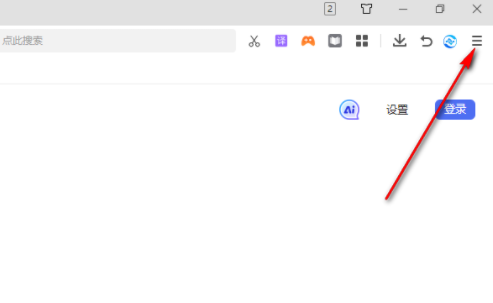
2. 이때 이 옵션 아래에 [도움말 및 피드백] 옵션을 클릭한 다음 [새 버전 확인] 옵션을 직접 클릭합니다(그림 참조).
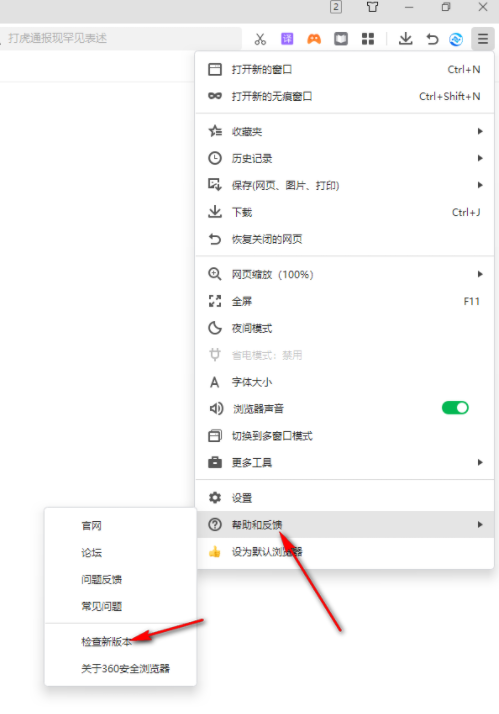
3. 현재 버전이 최신 버전인 경우, 최신 버전이 아닌 경우 열리는 창에서 버전 정보를 업데이트하라는 메시지가 표시됩니다(그림 참조). ).
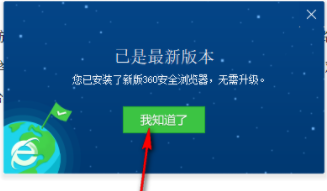
4 또한 도움말 및 피드백 하위 옵션에서 [360 안전 브라우저 정보] 옵션을 클릭할 수도 있습니다(그림 참조).
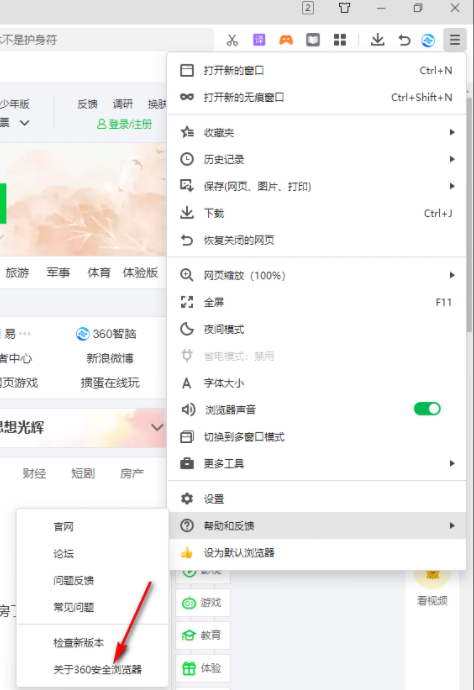
5 그러면 열리는 창에서 360 Secure Browser의 현재 버전 번호와 커널 버전 정보 등을 확인할 수 있습니다(그림 참조).
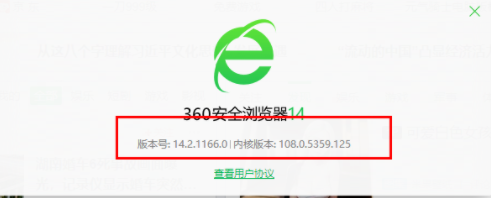
위 내용은 360 브라우저 버전이 너무 낮은 경우 어떻게 업그레이드하나요?의 상세 내용입니다. 자세한 내용은 PHP 중국어 웹사이트의 기타 관련 기사를 참조하세요!

핫 AI 도구

Undresser.AI Undress
사실적인 누드 사진을 만들기 위한 AI 기반 앱

AI Clothes Remover
사진에서 옷을 제거하는 온라인 AI 도구입니다.

Undress AI Tool
무료로 이미지를 벗다

Clothoff.io
AI 옷 제거제

AI Hentai Generator
AI Hentai를 무료로 생성하십시오.

인기 기사

뜨거운 도구

메모장++7.3.1
사용하기 쉬운 무료 코드 편집기

SublimeText3 중국어 버전
중국어 버전, 사용하기 매우 쉽습니다.

스튜디오 13.0.1 보내기
강력한 PHP 통합 개발 환경

드림위버 CS6
시각적 웹 개발 도구

SublimeText3 Mac 버전
신 수준의 코드 편집 소프트웨어(SublimeText3)

뜨거운 주제
 7474
7474
 15
15
 1377
1377
 52
52
 77
77
 11
11
 49
49
 19
19
 19
19
 31
31
 Chrome을 다시 360으로 변경하는 방법
Mar 09, 2024 pm 04:22 PM
Chrome을 다시 360으로 변경하는 방법
Mar 09, 2024 pm 04:22 PM
Chrome을 다시 360으로 변경하는 방법은 무엇입니까? Google 크롬은 오늘날 가장 인기 있는 브라우저 소프트웨어 중 하나입니다. 이 브라우저는 사용이 빠르고 편리합니다. 브라우저의 기본 홈페이지 검색 인터페이스는 Google 검색입니다. 그러나 많은 사용자는 Google Chrome 홈페이지가 360 검색에 의해 변조되었다고 말합니다. 360 Navigation의 경우 이 상황을 어떻게 수정해야 할까요? 다음으로, 편집자는 Google Chrome에서 360 탐색 페이지를 취소하는 방법에 대한 그래픽 튜토리얼을 제공합니다. 도움이 필요한 친구는 이 기사에서 제공하는 방법을 시도해 볼 수 있습니다. Google Chrome에서 360 탐색 페이지를 취소하기 위한 그래픽 튜토리얼 1단계: 컴퓨터 버전의 Google Chrome을 두 번 클릭하여 열고 메인 페이지에 들어가면(그림과 같이) 360 탐색 페이지가 나타나는 것을 볼 수 있습니다. 사진). 2단계: 오른쪽 상단에 표시된 대로 3개를 클릭합니다.
 360 브라우저에서 권장하는 광고를 끄는 방법은 무엇입니까? PC에서 360 브라우저가 권장하는 광고를 끄는 방법은 무엇입니까?
Mar 14, 2024 am 09:16 AM
360 브라우저에서 권장하는 광고를 끄는 방법은 무엇입니까? PC에서 360 브라우저가 권장하는 광고를 끄는 방법은 무엇입니까?
Mar 14, 2024 am 09:16 AM
360 브라우저에서 권장하는 광고를 끄는 방법은 무엇입니까? 많은 사용자들이 360 브라우저를 사용하고 있다고 생각합니다. 그러나 이 브라우저는 때때로 광고가 표시되어 많은 사용자들을 매우 고민하게 만듭니다. 이 사이트에서는 컴퓨터에서 360 브라우저에서 권장하는 광고를 끄는 방법을 사용자에게 주의 깊게 소개하겠습니다. 컴퓨터에서 360 브라우저가 권장하는 광고를 끄는 방법은 무엇입니까? 방법 1: 1. 360 안전 브라우저를 엽니다. 2. 오른쪽 상단에 있는 "세 개의 가로 막대" 로고를 찾아 [설정]을 클릭하세요. 3. 팝업 인터페이스 왼쪽 작업 표시줄에서 [실험실]을 찾아 ["360 핫스팟 정보" 기능 활성화]를 선택합니다. 방법 2: 1. 먼저 두 번 클릭합니다.
 360 브라우저 자동 열기를 끄는 방법
Mar 18, 2024 pm 03:20 PM
360 브라우저 자동 열기를 끄는 방법
Mar 18, 2024 pm 03:20 PM
360 브라우저 자동 열기를 끄는 방법은 무엇입니까? 360 브라우저는 안전하고 빠른 브라우저 소프트웨어입니다. 요즘에는 많은 사람들이 이 브라우저를 업무나 공부에 사용하고 싶어합니다. 많은 친구들이 컴퓨터를 켜면 자동으로 이 설정을 취소한다고 합니다. 360 브라우저를 끄고 자동 시작을 활성화하는 방법. 이 문서에서는 시작 시 360 브라우저의 자동 시작을 끄는 방법에 대한 자세한 튜토리얼을 제공합니다. 도움이 필요한 친구는 살펴보고 자세히 알아볼 수 있습니다. 시작 시 360 브라우저의 자동 시작을 끄는 방법에 대한 튜토리얼 방법 1: 1. 독립 실행형 Win 아이콘을 마우스 오른쪽 버튼으로 클릭하고 응용 프로그램 및 기능을 선택합니다(그림 참조). 2. 개봉 후, 시작 기능을 선택하세요(그림 참조). 3. 360 Safe Browser 구성 요소를 찾아 닫습니다.
 360 핫정보를 끄는 방법은 무엇입니까? 360 브라우저에서 인기 정보를 끄는 방법
Mar 13, 2024 pm 04:04 PM
360 핫정보를 끄는 방법은 무엇입니까? 360 브라우저에서 인기 정보를 끄는 방법
Mar 13, 2024 pm 04:04 PM
360 핫정보를 끄는 방법은 무엇입니까? 360 핫정보는 컴퓨터를 켠 후에 항상 나타나기 때문에 많은 사용자를 매우 짜증나게 합니다. 이 사이트에서는 360 브라우저에서 인기 정보를 끄는 방법을 사용자에게 주의 깊게 소개합니다. 360 브라우저 핫뉴스 닫는 방법 방법 1: 1. 360 핫뉴스 창 오른쪽 상단의 ↓를 클릭하고, 팝업창에서 "팝업에 없음"을 클릭하세요. 방법 2: 1. 360 뉴스 창을 닫은 후 360 보안 브라우저를 열면 주소 표시줄에 se://settings/를 입력하고 Enter 키를 눌러 실험실을 엽니다. 2. 왼쪽의 'Lab&'을 클릭하세요.
 360 브라우저에서 화면 보호기 배경화면을 끄는 방법
Mar 22, 2024 pm 08:30 PM
360 브라우저에서 화면 보호기 배경화면을 끄는 방법
Mar 22, 2024 pm 08:30 PM
360 브라우저에서 화면 보호기 배경화면을 끄는 방법은 무엇입니까? 360 브라우저는 기능이 풍부하고 사용하기 쉬운 브라우저 소프트웨어입니다. 이 브라우저는 개인화 설정이 매우 좋습니다. 이 브라우저를 사용할 때 일정 기간 동안 잘못 작동하면 360 화면 보호기가 나타납니다. 화면 보호기 배경화면은 게임 광고이므로 많은 사용자가 360 브라우저 화면 보호기 배경화면을 끄는 방법을 알고 싶어합니다. 다음으로, 편집자는 360도 브라우저 화면 보호기 배경화면을 끄는 단계를 귀하와 공유할 것입니다. 도움이 필요한 친구들은 살펴보고 자세히 알아볼 수 있습니다. 360 브라우저 화면 보호기 배경화면을 닫는 단계 공유 1. 360 브라우저를 열고 화면 오른쪽 상단에 있는 세 개의 가로 막대가 있는 아이콘을 클릭한 다음 그림과 같이 "설정"을 클릭합니다. 아래에. 2. "고급 설정"을 클릭하고 아래로 스크롤하면 다음이 있습니다.
 360 브라우저가 화면에 적응하는 방법
Apr 26, 2024 pm 04:46 PM
360 브라우저가 화면에 적응하는 방법
Apr 26, 2024 pm 04:46 PM
많은 친구들이 브라우저를 사용할 때 모든 웹 페이지를 화면에 맞게 조정하는 방법을 알고 싶다고 말했습니다. 관심이 있으시면 저와 함께 한 번 방문해 보세요. 1. 먼저 휴대폰에서 360 브라우저를 클릭하여 열고 인터페이스로 들어간 다음 하단 도구 모음에서 가운데에 있는 세 개의 수평선 아이콘을 클릭하여 엽니다. 2. 페이지 하단에 메뉴 창이 열리고 이를 클릭한 후 "설정" 기능을 선택하여 들어갑니다. 3. 설정 페이지로 이동한 후 "홈 페이지"를 찾아 이 항목을 클릭하여 엽니다. 4. 입력한 페이지 하단에 "웹 페이지 적응형 화면"이 있습니다. 그 뒤에 있는 해당 전환 버튼을 클릭하고 버튼을 색상 상태로 설정하면 열려 있는 모든 웹 페이지가 자동으로 화면에 맞춰집니다. .
 360 브라우저 화면 보호기를 끄는 방법
Mar 12, 2024 pm 06:07 PM
360 브라우저 화면 보호기를 끄는 방법
Mar 12, 2024 pm 06:07 PM
360 브라우저 화면 보호기를 끄는 방법은 무엇입니까? 요즘에는 많은 사람들이 업무나 공부를 위해 360 브라우저를 즐겨 사용합니다. 이 브라우저는 보안이 매우 뛰어나고 사용자에게 풍부한 기능을 제공할 수 있습니다. 이 브라우저를 사용하면 잠시 후 360이 팝업됩니다. 화면 보호기, 이 화면 보호기는 자동으로 나타나며, 많은 사용자는 이 화면 보호기를 어디서 꺼야 할지 모릅니다. 이 문서에서는 360 브라우저에서 화면 보호기를 끄는 구체적인 단계에 대한 개요를 제공합니다. 도움이 필요한 친구들이 와서 살펴볼 수 있습니다. 360 브라우저에서 화면 보호기를 끄는 특정 단계 목록 먼저 컴퓨터에서 360 Secure Browser를 열고 오른쪽 상단에 있는 "3" 아이콘을 클릭하세요. 2. 두 번째 단계에서는 "3" 아이콘을 연 후 드롭다운 목록에서 "설정" 옵션을 찾아 클릭하여 엽니다(그림 참조).
 360 브라우저에서 스크롤 스크린샷을 찍는 방법은 무엇입니까? 360 브라우저 스크롤 스크린샷 긴 그림 튜토리얼
Apr 02, 2024 pm 10:58 PM
360 브라우저에서 스크롤 스크린샷을 찍는 방법은 무엇입니까? 360 브라우저 스크롤 스크린샷 긴 그림 튜토리얼
Apr 02, 2024 pm 10:58 PM
360 브라우저를 사용하는 많은 친구들은 웹 페이지의 스크롤 화면을 한 번에 찍어보고 싶어합니다. 스크롤 스크린 샷 기능이 있는지, 어떻게 작동하는지 알고 싶습니다. 사실 그렇게 복잡할 필요는 없습니다. 360 브라우저에서 스크린샷 애플리케이션 플러그인을 찾아 긴 웹페이지 전체의 스크린샷을 빠르게 저장할 수 있습니다. 작업은 간단하고 편리합니다. 다음으로 360 브라우저에서 스크롤 스크린샷을 찍는 방법을 살펴보겠습니다. 360 브라우저 스크롤 스크린샷 바로가기 방법: 컴퓨터에서 360 브라우저를 연 후 오른쪽 상단 도구 모음에서 관리 아이콘을 클릭하고 "추가" 도구 선택을 선택합니다. 360 앱 마켓으로 이동한 후 나타나는 검색 결과에서 "스크린샷"이라는 단어를 검색하고 설치하려는 도구를 선택하고 "설치" 버튼을 클릭하여 완료합니다(그림 참조).




